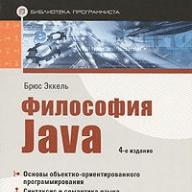Как владелец телефона узнаёт о входящем вызове? В обычном режиме при помощи мелодии и вибрации. Однако владельцам современных смартфонов на iOS и Android доступна возможность включения дополнительного вида оповещения – вспышкой камеры. В Айфонах такая функция присутствует изначально, владельцам же Андроид-гаджетов придется скачать дополнительное приложение.
Ознакомьтесь с инструкциями по включению вспышки на звонок для обеих мобильных операционных систем.
Активация оповещения вспышкой на iPhone
Первый шаг. Открываем раздел настроек.Второй шаг. Выбираем пункт «Основные».

Третий шаг. Заходим в Универсальный доступ.

Четвертый шаг. В категории «Слух» активируем «Вспышка предупреждений».

Теперь вспышка вашего Айфона будет мигать светом при входящем звонке.
Важно! Оповещение светом будет работать только при заблокированном дисплее. Если вы будете что-нибудь делать в меню своего смартфона, и в это время поступит входящий вызов, вспышка не загорится, т.к. в этом не будет необходимости – вы и так увидите оповещение о входящем звонке.
Инструкция для включения вспышки на звонок Android смартфонов
Владельцам смартфонов на Андроиде, как уже отмечалось, придется установить дополнительную программу. Среди бесплатных утилит одной из наиболее удачных является Flash Alerts.
Скачайте последнюю версию приложения в официальном Маркете и следуйте дальнейшей инструкции.
Запускаем приложение. Нам сразу же показывают предупреждение, что правильность работы функции зависит от модели устройства, его производительности и версии Андроида.
Жмем Next, а потом – Test. Если ваш Андроид-смартфон способен мигать вспышкой при входящем вызове, программа сообщит об этом, выдав уведомление такого вида: «Camera flash has been confirmed».
Еще раз последовательно жмем кнопки Next и Test. Если все нормально, вспышка мигнет пять раз. Результат оправдал ваши ожидания? Жмите «Flash Confirmed»! также вы можете выбрать другой режим мерцания. Для этого жмите «Test Type 2».

Здесь мы можем указать программе, в каких случаях надо включать вспышку. Варианты следующие.
1.
Incoming Call – вспышка будет мерцать при входящем звонке.
2.
Incoming Text – приложение активирует вспышку при получении СМС.
Также можно задать режим, в котором программа будет выполнять свою прямую функцию. Если вы хотите, чтобы вспышка загоралась в режиме звонка, выберите пункт Ring. Аналогично можно задать установки на активацию вспышки в режимах вибрации (Vibrate) и без звука (Silent).
Для большего удобства использования разработчики приложения предусмотрели параметр DND. Он позволит вам задать промежуток времени, в течение которого вспышка включаться не будет.
Важно! Функция DND доступна только в Pro-модификации приложения.
Карманный фонарик – одно из устройств, которое можно заменить с помощью iPhone. Ведь в данный смартфон встроена достаточно яркая вспышка и ее можно включить в любой момент. При этом вам даже не обязательно устанавливать дополнительные приложения.
В данной статье мы расскажем о том, как включить фонарик на iPhone. Статья будет полезна пользователям iPhone 4, 4s, 5, 5s, 5c, 6, 6s и 7.
Как включить фонарик с помощью Пункта управления
Начиная с седьмой версии в операционной системе iOS присутствует элемент интерфейса, который называется «Пункт управления». С его помощью можно быстро включить или выключить самые востребованные функции. Например, через «Пункт управления» можно включить беззвучный режим, режим «В самолете», беспроводную связь Wi-Fi или Bluetooth.
Среди прочего в «Пункте управления» есть возможность включить или выключить фонарик. Делается это очень просто. Для начала вам нужно открыть «Пункт управления» с помощью свайпа от нижнего края Айфона вверх. После того, как откроете «Пункт управления», просто нажмите на иконку фонарика, и он сразу включится.
Если у вас iPhone 6s или более новая модель Айфона, то при включении фонарика вы можете использовать функцию 3D Touch. Для этого просто с усилием нажмите на иконку фонарика в «Пункте управления».

После этого откроется меню с дополнительными возможностями. С помощью этого меню вы сможете выбрать режим работы фонарика. Доступны три режима: слабый свет, средний свет и яркий свет.
Обратите внимание, для того чтобы выключить фонарик, нужно еще раз зайти в «Пункт управления» и снова нажать на кнопку с иконкой фонарика. Если этого не сделать, то фонарик будет продолжать светиться даже при заблокированном экране. Если забыть о Айфоне при включенном фонарике, то он будет светить, пока не разрядится батарея.
Как включить фонарик при помощи сторонних приложений
Также вы можете включить фонарик с помощью сторонних приложений. Для того чтобы найти приложения для работы с фонариком откройте AppStore и введите в поиск «Flashlight».
Установка специального приложения позволяет не открывать «Пункт управления», вместо этого для включения фонарика достаточно нажать на иконку приложения на рабочем столе. Если нужно часто пользоваться фонариком, то это может сэкономить вам немного времени.

Кроме этого приложения позволяют использовать фонарик не стандартными способами. Например, с помощью приложений можно настроить фонарик на мигание с определенно частотой.
Как включить фонарик при звонке
Также вы можете включить фонарик на Айфоне при звонке. Данная функция разработана для помощи людям с ограниченными возможностями, но она может быть полезна и обычным пользователем. Если фонарик будет включаться при каждом звонке, то вероятность пропустить звонок в шумном помещении будет ниже.
Для того чтобы включить эту функцию откройте настройки Айфона и перейдите в раздел «Основные – Универсальный доступ». В данном разделе настроек нужно включить функцию «LED-вспышка для предупреждений».

После включения данной функции все входящие звонки при заблокированном экране будут сопровождаться включением фонарика. Если же во время входящего звонка экран будет работать, то фонарик не включится.
Сегодня я расскажу вам о некоторых особенностях вспышки мобильного устройства iPhone. Впервые LED-вспышка появилась в модели 4-го поколения – в iPhone 4, в предшествующих же моделях встроенной вспышки не было, но желающие могли приобрести отдельный аксессуар-вспышку (назывался вроде iFlash) и, подключив к 30-типиноовому разъему, пользоваться им. Начиная с 4-го iPhone, компания Apple начала оснащать вспышкой все последующие модели телефонов, теперь светодиод располагается на задней части телефона, возле камеры и основная его задача – создание достаточного освещения при фото и видео съемке. Кроме основной задачи, вспышка выполняет и другие полезные функции, о которых мы сегодня и поговорим.
Как включить фонарик в iPhone
Рассказывать – как включать вспышку в iPhone при съемке фотографий я не буду, думаю, запустив стандартное приложение « » вы разберетесь с этой несложной задачей. С появлением в Айфонах появился фонарь, который работает при помощи вспышки. Кнопка «Фонарик » расположена в виджете « ». Если честно, я чаще пользуюсь этим фонарем, чем вспышкой при фотосъемке. Придешь поздно домой, все спят, достанешь из кармана iPhone, включишь фонарик и бродишь. Ну или если в подъезде темно, то тоже выручает. Включить фонарик в iPhone легко – бужу телефон кнопкой Home и снизу вытаскиваю Пункт управления, в нем жму нижнюю левую кнопку с изображением фонарика.
Стандартный фонарь в iPhone использует вспышку
Кнопка включена, и вспышка начинает работать в качестве фонарика. Для того чтобы выключить фонарь можно повторить те же действия, но существует и более быстрый секретный способ отключения фонаря в iPhone – походив по дому со включенным фонарем экран телефона успевает заблокироваться (время блокировки экрана в моих настройках – 1 мин.). Для выключения фонаря я бужу iPhone и нажимаю тянущуюся кнопку Камера в нижнем правом углу. После нажатия экран чуть подпрыгивает, и фонарь выключается, такой способ на один шаг быстрее, нежели выключать кнопку в Пункте управления.
В более новых прошивках iOS фонарь в режиме блокировки выключаю так – жму кнопку Домой и чуть тяну экран в лево, если сильно потянуть, то там уже включится камера.
Включаем вспышку на звонок iPhone
В настройках iPhone присутствует еще одна возможность использования вспышки iPhone, функция называется – LED-вспышки для предупреждения . Включив данную функцию, вы не только услышите входящий звонок, но и увидите его при помощи вспышек фонарика, такая вот индикация. Думаю, данная функция разрабатывалась для людей с ограниченным слухом. То есть если человек плохо слышит, то вспышка на звонок iPhone поможет увидеть входящий вызов в мерцающем телефоне. Многие пользователи, не имеющие проблем со слухом, тоже включают эту функцию в своих телефонах, делается это следующим образом:

Запускаем стандартное приложение «Настройки» и выбираем раздел «Основные».

В «Основных» выбираем «Универсальный доступ» и включаем – LED-вспышка для предупреждений. В новых версиях iOS подраздел называется – Вспышка предупреждений.
Если со вспышками разобрались, то можно поставить свою мелодию на входящий звонок iPhone – .
Теперь вы увидите, как мигает фонарик при звонке iPhone, сообщении или срабатывающем . Предупреждающие вспышки будут мигать, только если Айфон находится в режиме блокировки. В разблокированном состоянии (не в спячке) предупреждающие вспышки не работают. Индикация о пропущенном сообщении, возможна, только в случае настройки напоминания о пропущенном SMS.
Специальный световой индикатор, оповещающий пользователя о входящих вызовах и СМС-сообщениях, на всех телефонах iPhone отсутствует. Но у каждого айфона имеется светодиод, который способен выполнять данную функцию – поставить вспышку на звонок может любой желающий. Если провести необходимые настройки, телефон, работающий “без звука”, начнет мигать в момент поступления входящего вызова или СМС.
Функции включенного LED-мигания
Эта функцию можно найти в настройках со специальными возможностями “Слух”. Она имеет название “LED”.
Предназначение функции
Включенная LED-вспышка при звонке мигает ярким светом и пульсирует. При необходимости можно установить субтитры и отрегулировать громкость звука для подключенной гарнитуры. Функция свечения создавалась специально для людей, имеющих проблемы со слухом, но часто ее используют и остальные пользователи. Визуальное уведомление выглядит красиво и эффектно, при этом не отвлекает от работы и занятий спортом. Выручает такая опция и тогда, когда человек находится в полной темноте или в шумной обстановке. Некоторые пользователи устанавливают световой сигнал на будильник.
Как включить вспышку при звонке на айфон для всех моделей?
Данную функцию поддерживают устройства с самыми последними версиями iOS. Некоторые пользователи задумываются о том, как как включить вспышку при звонке на айфоне. Сделать это можно, придерживаясь следующего алгоритма действий:
- Сначала нужно открыть “Настройки” на главном экране устройства.
- Здесь следует нажать на кнопку с надписью “Основные”, а затем перейти к “Универсальному доступу”.
- Пролистав страницу вниз, можно перейти к пункту “Вспышка предупреждений” – на некоторых смартфонах она обозначается как “Вспышка в беззвучном режиме”.
- Для активации функции нужно переставить бегунок из положения “Выкл.” во “Вкл.”.
Включенная таким способом вспышка на айфоне во время поступления входящих вызовов и текстовых сообщений будет трижды мигать. Также подсветка будет включаться при появлении новых сообщений и уведомлений в социальных сетях. Если световой индикатор не включился, для подтверждения заданных настроек устройство следует перезагрузить, нажав кнопку “Power” на верхней панели смартфона.
Мигание будет включаться только в том случае, если экран телефона был заблокирован верхней кнопкой выключения и устройство переведено в режим сна. Увидеть такое световое оповещение можно, если смартфон лежит экраном вниз. Если экран светится, то при входящих вызовах вместо пульсирования фонарика будет отображаться соответствующее уведомление. Это сделано для того, чтобы сэкономить заряд аккумулятора. Визуальный индикатор может включаться одновременно с вибрацией и звуком.
Как включить вспышку при звонке на айфоне для тихого режима?
Опция включения световых уведомлений в бесшумном режиме имеется на устройствах iPhone с ОС 9 версии. Пользователи желают знать, что нужно сделать, чтобы при звонке мигала вспышка, а звук при этом оставался отключенным. Установив данное значение по умолчанию, звонки со вспышкой человек будет принимать только в тихом режиме.
Сделать это можно, воспользовавшись той же схемой, но в этом случае следует дополнительно установить значение “Подсветка в бесшумном режиме”. Для владельцев устройств с iOS 10 версии эта функция недоступна – они могут включать фонарик на айфоне или выключать его независимо от того, работает бесшумный режим на телефоне или нет.
Если “визуальное” уведомление не работает, причиной этого могут быть технические неполадки. Контакты, питающие LED, могут повредиться при падении. Проверить это можно, разблокировав на экране смартфона скрытое меню и нажав на иконку с надписью “LED” для ее активации. Если лампочка по-прежнему остается выключенной, в устройстве имеются повреждения. Устранить их можно в сервисном центре.

Как отключить вспышку при звонке iPhone?
Некоторых людей мигание вспышки при звонке раздражает. Вновь сделать вспышку при звонке на айфоне неактивной можно за несколько шагов:
- сначала следует открыть “Настройки” и перейти к “Основным”;
- под “Универсальным доступом” нужно найти графу с надписью “Слух”;
- ползунок рядом со строкой “LED-вспышка для предупреждения” нужно передвинуть влево, установив режим “Выключено”.
После этого фонарик на айфоне не будет включаться автоматически при появлении новых уведомлений.
Для включения и выключения светодиода на телефонах iPhone не нужно загружать какие-либо приложения и дополнительный девайс. Функция присутствует в смартфоне и активируется по умолчанию нажатием соответствующей кнопки. Настройки на айфонах 5, 5S, 6, 6S устанавливаются одинаково. На устройствах с ОС 8 и более поздних версий свечение работает только с выключенным звуком.
Наверняка вы не раз видели, как на смартфоне при звонке начинает мигать вспышка. Такая функция недоступна в устройстве по-умолчанию (кроме некоторых прошивок), однако вы всегда можете установить приложение, которое будет задействовать вспышку.
Таких приложений в Google Play Маркет много, каким пользоваться — решать вам. Мы же воспользуемся приложением Flash Alerts 2.

После установки запускаем приложение. Нам будет предложено настроить конфигурации вспышки. Нажимайте на кнопку Next.

В одном из пунктов приложение скажет вам, что вспышка будет включена 5 раз в режиме тестирования. Нажмите на кнопку Test.

Если вспышка сработала, нажмите Flash Confirmed.


Теперь немного о пунктах в приложении. Incoming Call — входящий звонок, Incoming Text — входящее сообщение. Если переключатели находятся в положении «Вкл», значит, вспышка будет работать как при звонке, так и при входящем сообщении.

В разделе Device Status вы можете устанавливать, когда включается вспышка при звонке: со звонком, при вибрации, при бесшумном режиме и т.д.

Раздел DND позволяет задавать время, когда вспышка будет отключена (доступен только в платной версии).

Разумеется, вы можете воспользоваться любым другим приложением, но конкретно этого приложения вполне достаточно.